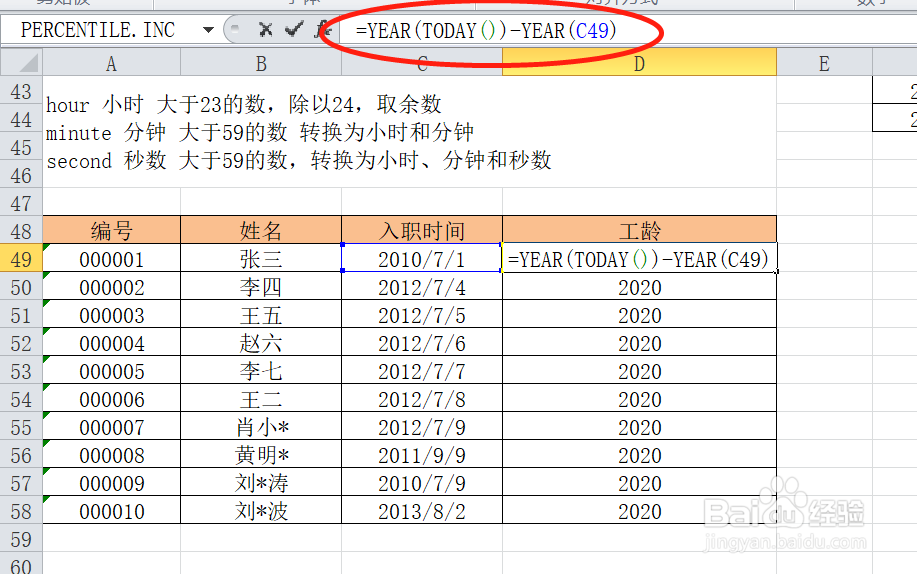Excel表格怎么核算员工的工龄
1、首先打开Excel表格。
2、然后选中要输入函数的单元格。
3、然后输入today函数,获取当前日期信息。
4、然后用year函数获取当前的年份信息。
5、然后把获取的信息设置成“常规”模式。
6、然后用当前年份减去入职的年份。
7、然后把返回结果设置成常规模式。然后工龄就成功显示出来了。
声明:本网站引用、摘录或转载内容仅供网站访问者交流或参考,不代表本站立场,如存在版权或非法内容,请联系站长删除,联系邮箱:site.kefu@qq.com。
阅读量:72
阅读量:24
阅读量:32
阅读量:91
阅读量:45